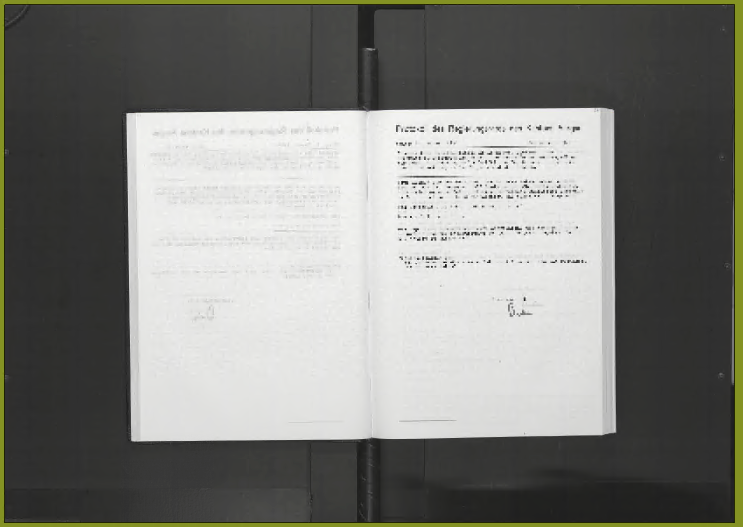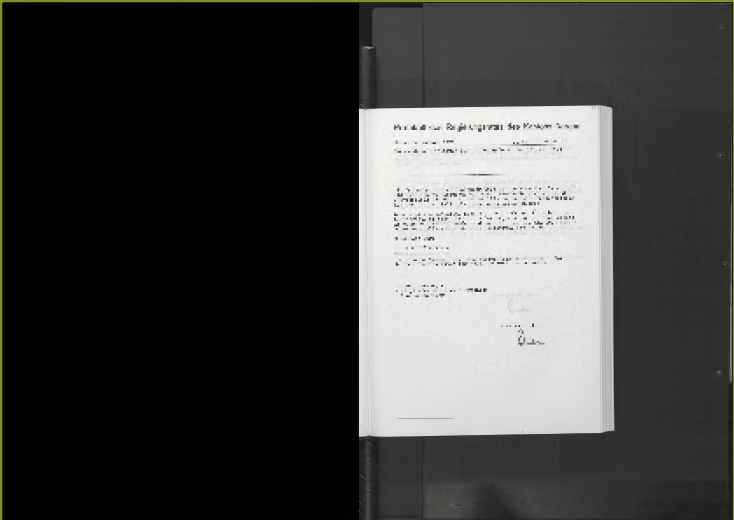Erstellung von Seitenrahmen: Unterschied zwischen den Versionen
Stefan (Diskussion | Beiträge) KKeine Bearbeitungszusammenfassung |
Stefan (Diskussion | Beiträge) KKeine Bearbeitungszusammenfassung |
||
| (Eine dazwischenliegende Version desselben Benutzers wird nicht angezeigt) | |||
| Zeile 34: | Zeile 34: | ||
Konfigurierte Befehlsfolge: | Konfigurierte Befehlsfolge: | ||
# Region of interest | |||
# Doppelseite teilen (erkennt Regions of Interest) | |||
# Drehung finden aus Bild, oder, aus OCR | |||
# Ränder finden (erkennt Regions of Interest) | |||
# Leere Seiten finden | |||
Befehl - Region of interest | ;Befehl - Region of interest | ||
Mit diesem Schritt wird der tatsächliche Buchbereich, bzw. Arbeitsbereich für gewisse Folgebefehle ermittelt. Anhand von diesem Bereich können die Folgebefehle "Doppelseite teilen" und "Ränder finden" ggf. bessere Resultate liefern. | Mit diesem Schritt wird der tatsächliche Buchbereich, bzw. Arbeitsbereich für gewisse Folgebefehle ermittelt. Anhand von diesem Bereich können die Folgebefehle "Doppelseite teilen" und "Ränder finden" ggf. bessere Resultate liefern. | ||
| Zeile 53: | Zeile 53: | ||
Befehl - Doppelseite teilen | ;Befehl - Doppelseite teilen | ||
Das Bild wird entweder auf der Hälfte der Seite ODER über die Hälfte eines zuvor ermittelten ROI's geteilt. Die nicht verwendeten Seitenteile werden | Das Bild wird entweder auf der Hälfte der Seite ODER über die Hälfte eines zuvor ermittelten ROI's geteilt. Die nicht verwendeten Seitenteile werden schwarz ausgefüllt. | ||
Hauptsächlicher Anwendungsfall für das Teilen von Seiten, ist die nachfolgende Ermittlung von Schräglagen, üblicherweise bezogen auf | Hauptsächlicher Anwendungsfall für das Teilen von Seiten, ist die nachfolgende Ermittlung von Schräglagen, üblicherweise bezogen auf die sich darauf befindenden Seitentexte. | ||
Die Teilung führt im folgenden Kontrollieren Arbeitsschritt dazu, dass 2 Anzeigefenster dargestellt werden und die ursprügliche Seite zwei mal, jede entsprechend mit ihrem zugehörigen Seitenrahmen, geladen wird. | |||
Beispiel für die geteilten Seiten, welche nur im Speicher gehalten werden | Da die Teilung zwei Seitenrahmen erzeugt, muss für jede Seite ein Namenssuffix angegeben werden. Dieses wird dem vorgegebenen Seitenrahmen Name angehängt. | ||
Der Teilung kann ein Offset über den Parameter "Overlap" mitgegeben werden. | |||
Beispiel für die geteilten Seiten, welche nur im Speicher gehalten werden (Parameter: Teilen=vertikal, Overlap=50) | |||
[[Datei: linksteil1.png]] [[Datei: rechtsteil1.png]] | [[Datei: linksteil1.png]] [[Datei: rechtsteil1.png]] | ||
| Zeile 66: | Zeile 71: | ||
Befehl - Drehung finden aus Bild / OCR | ;Befehl - Drehung finden aus Bild / OCR | ||
Ermittelt entweder über einen Erkennungsalgorithmus aus GDPicture oder über die erkannte Textlage über OCR den Drehwinkel zur Horizontalen. Dieser Winkel wird gespeichert und bei der endgültigen [[Bilderstellung aus Rahmen|Bilderstellung]] angewendet, bevor das Bild anhand des Seitenrahmen zugeschnitten wird. | Ermittelt entweder über einen Erkennungsalgorithmus aus GDPicture oder über die erkannte Textlage über OCR den Drehwinkel zur Horizontalen. Dieser Winkel wird gespeichert und bei der endgültigen [[Bilderstellung aus Rahmen|Bilderstellung]] angewendet, bevor das Bild anhand des Seitenrahmen zugeschnitten wird. | ||
Befehl - Ränder finden | ;Befehl - Ränder finden | ||
Ermittelt und speichert Seitenrahmen. | Ermittelt und speichert die finalen gesuchten Seitenrahmen. Wurde zuvor der Befehl ROI angewendet, dann wird nur innerhalb der ermittelten ROI Bereiche nach weiteren Rändern gesucht. | ||
Die Konfidenz für die besten Resultate muss durch versuche ermittelt werden. | |||
[[Kategorie:Workflowbeschreibungen]] | [[Kategorie:Workflowbeschreibungen]] | ||
Aktuelle Version vom 21. November 2023, 15:06 Uhr
Ausgangslage
Die Herstellung von digitalisierten Seiten, insbesondere Buchseiten.
Reduzierung der Seitenausgabe auf einzelne Seiten, welche einen sauberen Seitenrahmen, bzw. Seitenzuschnitt um den Text besitzen. Oder anderst gesagt, ohne störende, ungewünschte oder unnötige Randbereiche um den Textinhalt einer Seite erfasst werden.
Wenn die geforderte Ausgabe (bzw. Eingabe) nicht bereits bei der Digitalisierung (Scanprozess) erreicht werden kann, müssen die Seiten nachträglich mit dem passenden Seitenrahmen versehene und zugeschnitten werden.
Die folgenden Schritte unterstützen diesen Prozess.
- Seitenrahmen finden - Automatisierte ermittlung von passenden Seitenrahmen
- Seitenrahmen kontrollieren - Kontrolle und korrektur der automatisch ermittelten Seitenrahmen
- Bilderstellung aus Rahmen - Erstellung der Seiten durch automatisierten Beschnitt der ermittelten Seitenrahmen
Beispiele
Buch mit Leerseite
Exemplarische Konfiguration und erwartete Resultate für die Bearbeitung eines Buches welches auf dem Buchscanner digitalisiert wurde.
Es handelt sich dabei um Bücher, welche jeweils nur auf der rechten Seite mit Text versehen sind.
Die Seiten sind mit sauberen Seiterahmen zu versehen und mit einem Status "Leereseite: Ja/Nein" zu markieren.
Ausgangsmaterial: Doppelseitiges Buch mit grosszügigem Randbereich von der Scanfläche.
Erster Schritt: Seitenrahmen finden
Konfigurierte Befehlsfolge:
- Region of interest
- Doppelseite teilen (erkennt Regions of Interest)
- Drehung finden aus Bild, oder, aus OCR
- Ränder finden (erkennt Regions of Interest)
- Leere Seiten finden
- Befehl - Region of interest
Mit diesem Schritt wird der tatsächliche Buchbereich, bzw. Arbeitsbereich für gewisse Folgebefehle ermittelt. Anhand von diesem Bereich können die Folgebefehle "Doppelseite teilen" und "Ränder finden" ggf. bessere Resultate liefern.
Im gezeigten Beispiel liegt das Buch recht gut mittig. Für die Fälle, wo die Mitte jedoch abweicht, und der "Doppelseite teilen" Befehl über die Bildhälfte ausgeführt wird, sind die gewonnenen Buchhälften dann ungenau.
Beispiel für eine ermittelte ROI (Parameter: Konfidenz=45, Referenzrand=oben Links, Typ=Dokument)
- Befehl - Doppelseite teilen
Das Bild wird entweder auf der Hälfte der Seite ODER über die Hälfte eines zuvor ermittelten ROI's geteilt. Die nicht verwendeten Seitenteile werden schwarz ausgefüllt.
Hauptsächlicher Anwendungsfall für das Teilen von Seiten, ist die nachfolgende Ermittlung von Schräglagen, üblicherweise bezogen auf die sich darauf befindenden Seitentexte.
Die Teilung führt im folgenden Kontrollieren Arbeitsschritt dazu, dass 2 Anzeigefenster dargestellt werden und die ursprügliche Seite zwei mal, jede entsprechend mit ihrem zugehörigen Seitenrahmen, geladen wird.
Da die Teilung zwei Seitenrahmen erzeugt, muss für jede Seite ein Namenssuffix angegeben werden. Dieses wird dem vorgegebenen Seitenrahmen Name angehängt. Der Teilung kann ein Offset über den Parameter "Overlap" mitgegeben werden.
Beispiel für die geteilten Seiten, welche nur im Speicher gehalten werden (Parameter: Teilen=vertikal, Overlap=50)
- Befehl - Drehung finden aus Bild / OCR
Ermittelt entweder über einen Erkennungsalgorithmus aus GDPicture oder über die erkannte Textlage über OCR den Drehwinkel zur Horizontalen. Dieser Winkel wird gespeichert und bei der endgültigen Bilderstellung angewendet, bevor das Bild anhand des Seitenrahmen zugeschnitten wird.
- Befehl - Ränder finden
Ermittelt und speichert die finalen gesuchten Seitenrahmen. Wurde zuvor der Befehl ROI angewendet, dann wird nur innerhalb der ermittelten ROI Bereiche nach weiteren Rändern gesucht. Die Konfidenz für die besten Resultate muss durch versuche ermittelt werden.